ਕਿਸੇ ਵੀ ਐਪ ਵਿੱਚ ਗੂਗਲ ਟ੍ਰਾਂਸਲੇਟ ਦੀ ਵਰਤੋਂ ਕਿਵੇਂ ਕਰੀਏ
ਗੂਗਲ ਨੇ ਆਪਣੀ ਟ੍ਰਾਂਸਲੇਟ ਐਪ ਨੂੰ ਕਿਸੇ ਵੀ ਐਪ ਵਿੱਚ ਕੰਮ ਕਰਨ ਲਈ ਅਪਡੇਟ ਕੀਤਾ ਹੈ। ਇੱਥੇ Android ਵਿੱਚ ਭਾਸ਼ਾ ਦਾ ਮੁਫਤ ਵਿੱਚ ਅਨੁਵਾਦ ਕਿਵੇਂ ਕਰਨਾ ਹੈ - ਕਿਸੇ ਵੀ ਐਪ ਵਿੱਚ ਗੂਗਲ ਟ੍ਰਾਂਸਲੇਟ ਦੀ ਵਰਤੋਂ ਕਿਵੇਂ ਕਰੀਏ।
ਗੂਗਲ ਨੇ ਆਪਣੀ ਟ੍ਰਾਂਸਲੇਟ ਐਪ ਨੂੰ ਕਿਸੇ ਵੀ ਐਪ ਵਿੱਚ ਕੰਮ ਕਰਨ ਲਈ ਅਪਡੇਟ ਕੀਤਾ ਹੈ। ਇੱਥੇ Android ਵਿੱਚ ਭਾਸ਼ਾ ਦਾ ਮੁਫ਼ਤ ਵਿੱਚ ਅਨੁਵਾਦ ਕਿਵੇਂ ਕਰਨਾ ਹੈ - ਕਿਸੇ ਵੀ ਐਪ ਵਿੱਚ Google ਅਨੁਵਾਦ ਦੀ ਵਰਤੋਂ ਕਿਵੇਂ ਕਰੀਏ।
• Google Play ਸ਼ੁਰੂ ਕਰੋ ਅਤੇ Google ਅਨੁਵਾਦ ਲਈ ਬ੍ਰਾਊਜ਼ ਕਰੋ
• Google ਅਨੁਵਾਦ ਸਥਾਪਿਤ ਕਰੋ, ਫਿਰ ਓਪਨ ਦਬਾਓ
• ਆਪਣੀ ਪ੍ਰਾਇਮਰੀ ਭਾਸ਼ਾ ਅਤੇ ਉਹ ਭਾਸ਼ਾ ਚੁਣੋ ਜਿਸ ਦਾ ਤੁਸੀਂ ਅਕਸਰ ਅਨੁਵਾਦ ਕਰਦੇ ਹੋ
• Google ਅਨੁਵਾਦ ਔਫਲਾਈਨ ਵਰਤਣ ਲਈ ਔਫਲਾਈਨ ਅਨੁਵਾਦ ਚੁਣੋ, ਹਾਲਾਂਕਿ ਅਜਿਹਾ ਕਰਨ ਲਈ ਤੁਹਾਨੂੰ 29MB ਮੁਫ਼ਤ ਸਟੋਰੇਜ ਸਪੇਸ ਦੀ ਲੋੜ ਪਵੇਗੀ
• ਫਿਨਿਸ਼ ਦਬਾਓ, ਅਤੇ ਤੁਹਾਡੇ ਵਾਈ-ਫਾਈ ਨੈੱਟਵਰਕ ਨਾਲ ਕਨੈਕਟ ਹੁੰਦੇ ਹੀ ਡਾਊਨਲੋਡ ਸ਼ੁਰੂ ਹੋ ਜਾਵੇਗਾ
ਐਂਡਰਾਇਡ ਵਿੱਚ ਟੈਕਸਟ ਦਾ ਅਨੁਵਾਦ ਕਿਵੇਂ ਕਰਨਾ ਹੈ
ਗੂਗਲ ਟ੍ਰਾਂਸਲੇਟ ਐਪ ਨੂੰ ਲਾਂਚ ਕਰੋ ਅਤੇ ਤੁਸੀਂ ਦੇਖੋਗੇ ਕਿ ਗੂਗਲ ਟ੍ਰਾਂਸਲੇਟ ਵਿੱਚ ਟੈਕਸਟ ਦਾ ਅਨੁਵਾਦ ਕਰਨ ਦੇ ਕਈ ਤਰੀਕੇ ਹਨ।
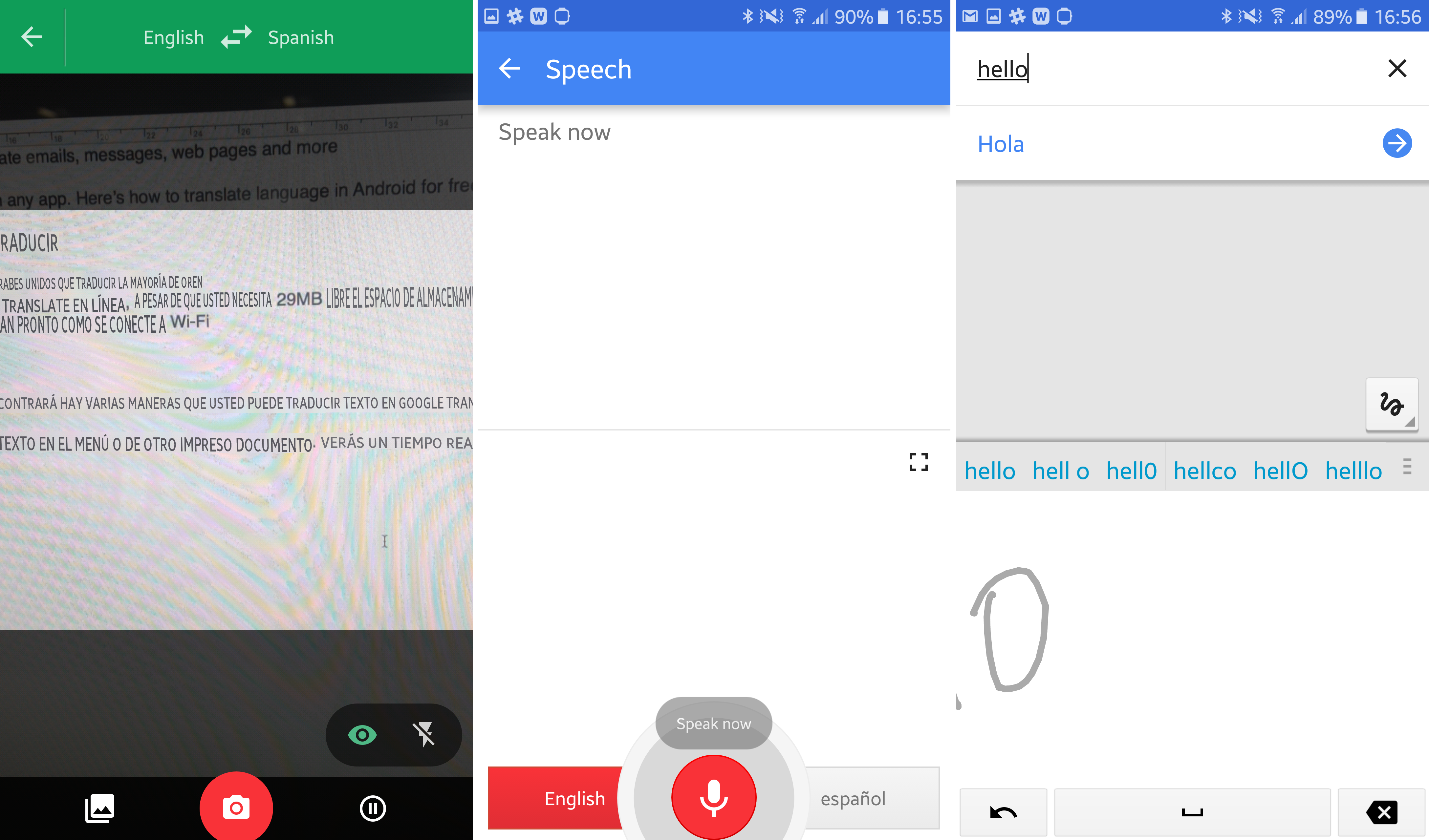
1. ਕੈਮਰਾ ਆਈਕਨ 'ਤੇ ਕਲਿੱਕ ਕਰਕੇ ਅਤੇ ਸੂਚੀ ਜਾਂ ਹੋਰ ਪ੍ਰਿੰਟ ਕੀਤੇ ਦਸਤਾਵੇਜ਼ ਵਿੱਚ ਟੈਕਸਟ ਨੂੰ ਇਕਸਾਰ ਕਰਕੇ। ਤੁਸੀਂ ਸਕਰੀਨ 'ਤੇ ਤੁਰੰਤ ਅਨੁਵਾਦ ਦੇਖੋਗੇ।
2. ਮਾਈਕ੍ਰੋਫ਼ੋਨ ਆਈਕਨ 'ਤੇ ਕਲਿੱਕ ਕਰਕੇ ਅਤੇ ਉਸ ਸ਼ਬਦ ਜਾਂ ਵਾਕਾਂਸ਼ ਨੂੰ ਉੱਚੀ ਆਵਾਜ਼ ਵਿੱਚ ਕਹਿ ਕੇ ਜਿਸ ਦਾ ਤੁਸੀਂ ਅਨੁਵਾਦ ਕਰਨਾ ਚਾਹੁੰਦੇ ਹੋ।
3. ਵੌਬਲ ਆਈਕਨ 'ਤੇ ਕਲਿੱਕ ਕਰਕੇ ਅਤੇ ਸਕਰੀਨ 'ਤੇ ਤੁਸੀਂ ਜਿਸ ਸ਼ਬਦ ਜਾਂ ਵਾਕਾਂਸ਼ ਦਾ ਅਨੁਵਾਦ ਕਰਨਾ ਚਾਹੁੰਦੇ ਹੋ, ਉਸ ਨੂੰ ਖਿੱਚ ਕੇ।
ਕਿਸੇ ਵੀ ਐਪ ਵਿੱਚ ਗੂਗਲ ਟ੍ਰਾਂਸਲੇਟ ਦੀ ਵਰਤੋਂ ਕਿਵੇਂ ਕਰੀਏ
• ਗੂਗਲ ਟ੍ਰਾਂਸਲੇਟ ਲਾਂਚ ਕਰੋ
• ਸਕਰੀਨ ਦੇ ਉੱਪਰ ਖੱਬੇ ਪਾਸੇ ਤਿੰਨ ਹਰੀਜੱਟਲ ਲਾਈਨਾਂ ਆਈਕਨ 'ਤੇ ਕਲਿੱਕ ਕਰੋ
• ਸੈਟਿੰਗਾਂ ਚੁਣੋ
• ਅਨੁਵਾਦ ਕਰਨ ਲਈ ਕਲਿੱਕ ਕਰੋ ਚੁਣੋ
• ਅਨੁਵਾਦ ਕਰਨ ਲਈ ਕੰਪਰੈਸ਼ਨ ਨੂੰ ਸਮਰੱਥ ਬਣਾਉਣ ਲਈ ਬਾਕਸ ਨੂੰ ਚੁਣੋ
• ਹੁਣ ਕੋਈ ਹੋਰ ਐਪ ਖੋਲ੍ਹੋ, ਉਸ ਨੂੰ ਹਾਈਲਾਈਟ ਕਰਨ ਲਈ ਕੁਝ ਟੈਕਸਟ ਨੂੰ ਟੈਪ ਕਰੋ ਅਤੇ ਹੋਲਡ ਕਰੋ
• ਕਾਪੀ ਦਬਾਓ
• ਗੂਗਲ ਟ੍ਰਾਂਸਲੇਟ ਆਈਕਨ ਇੱਕ ਬੁਲਬੁਲੇ ਵਿੱਚ ਸਕ੍ਰੀਨ 'ਤੇ ਦਿਖਾਈ ਦੇਵੇਗਾ - ਅਨੁਵਾਦ ਨੂੰ ਪ੍ਰਗਟ ਕਰਨ ਲਈ ਇਸ ਆਈਕਨ 'ਤੇ ਟੈਪ ਕਰੋ
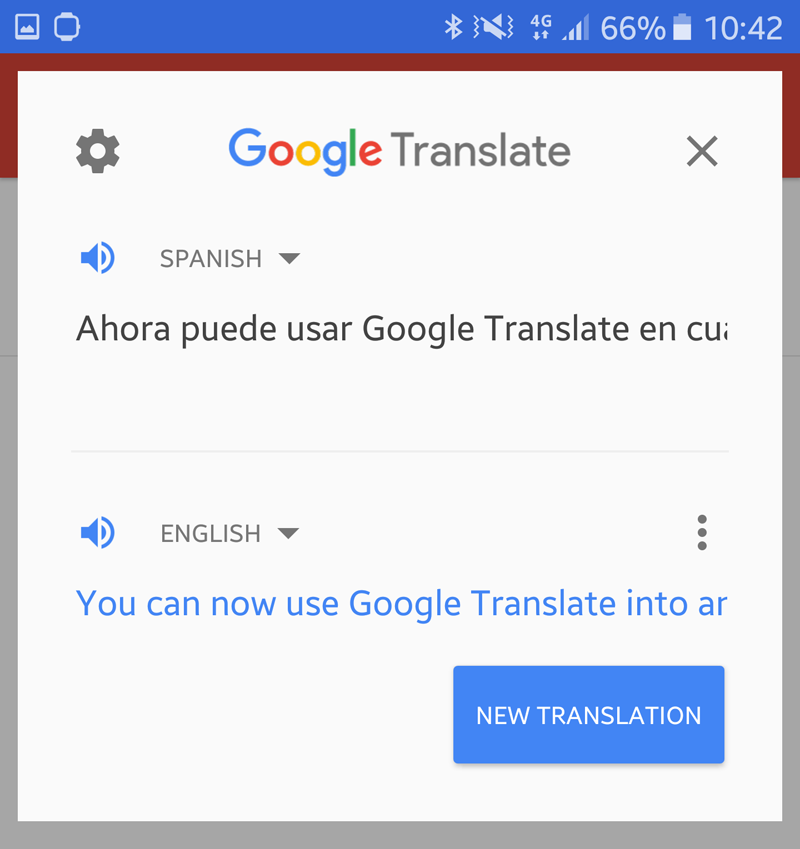

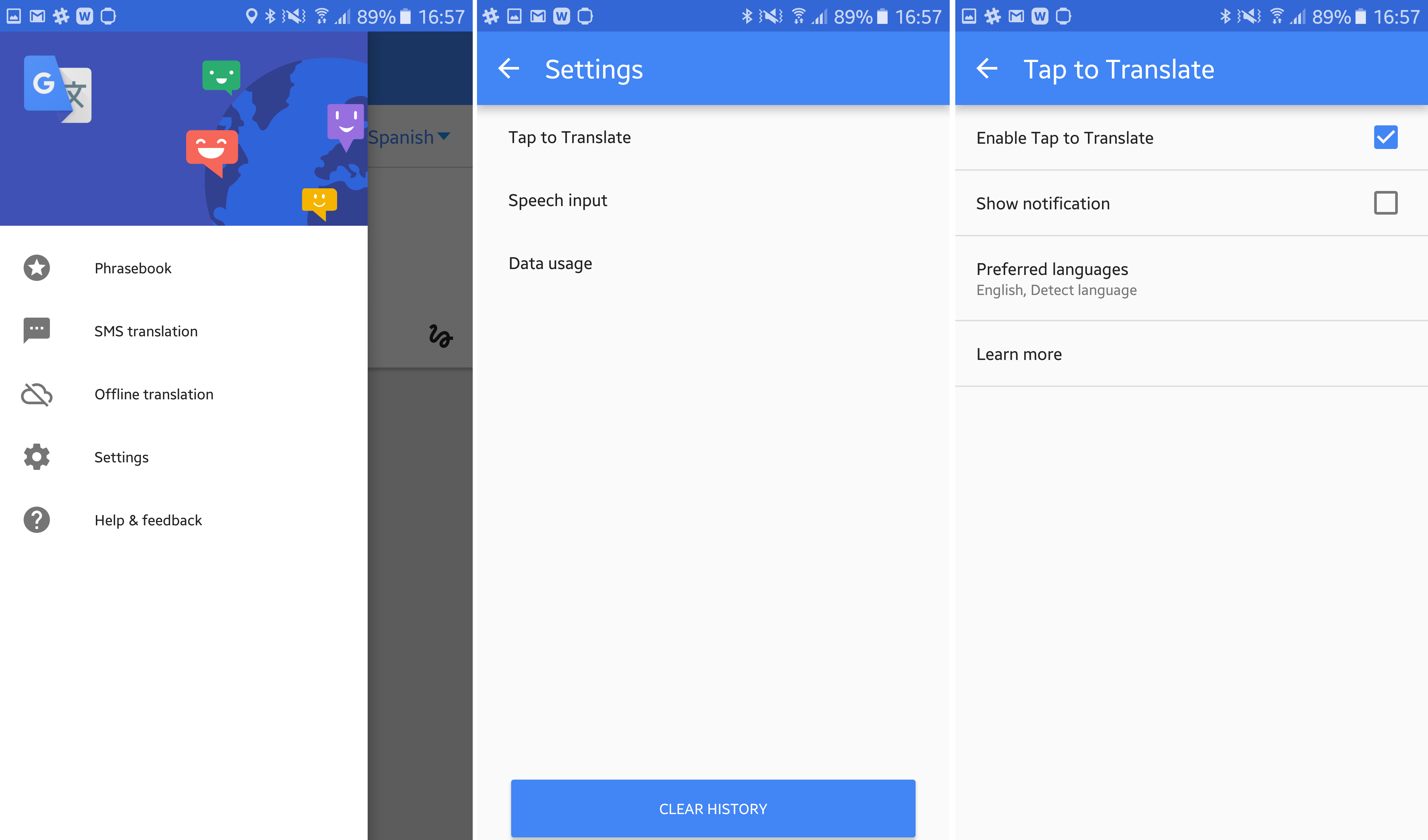
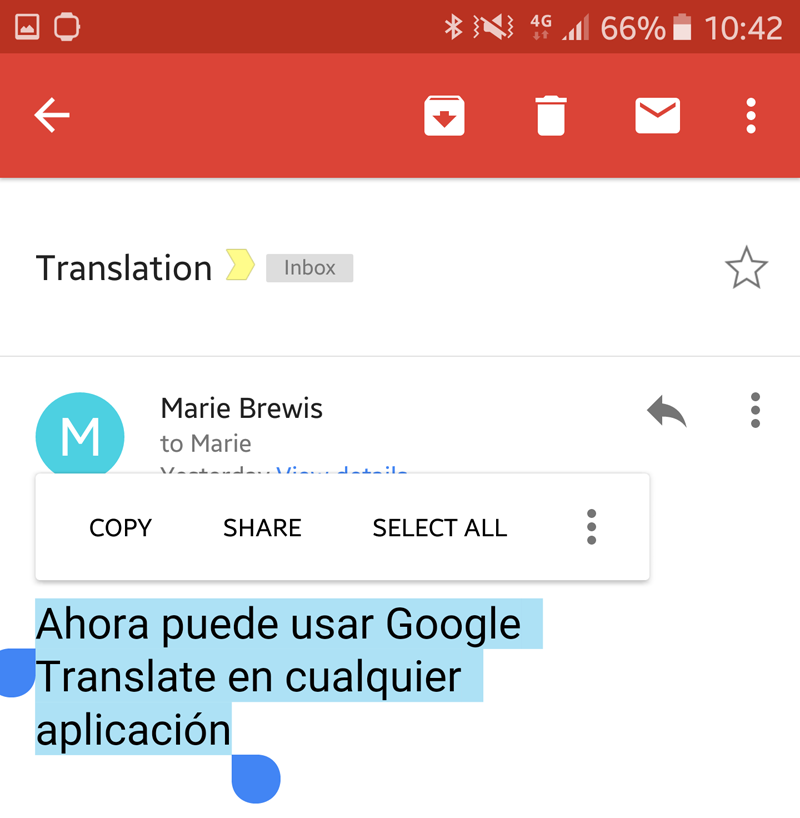
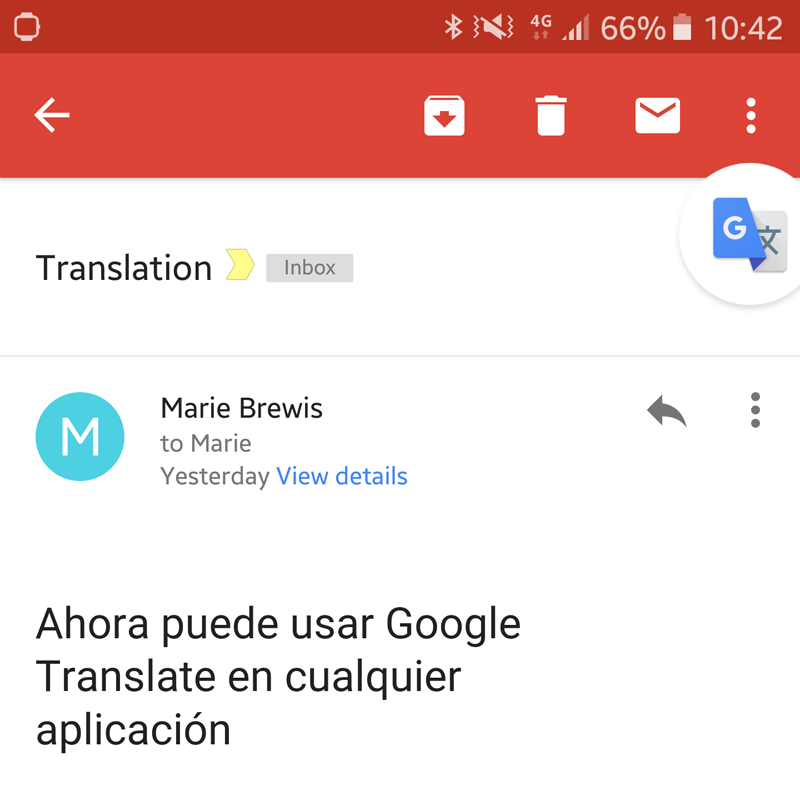









ကောင်းမွန် ပါတယ်